Móviles
Cómo cambiar la aplicación de email por defecto en tu iPhone (con iOS 14)
Con la llegada del nuevo sistema operativo podrás escoger las aplicaciones predeterminadas de los servicios más importantes.

Publicidad
Han tenido que pasar catorce versiones del sistema operativo del iPhone para que Apple haya dado, por fin, su brazo a torcer. Tan poco amiga como es de permitir que otros se conviertan en protagonistas dentro de su ecosistema, no le ha quedado más remedio que abrir la mano para permitir que sean los usuarios los que escojan qué aplicaciones son las que quieren utilizar a la hora de usar los servicios más esenciales de su smartphone.
Y uno de ellos es el del correo electrónico. Pensaréis que qué utilidad puede tener que designemos como predeterminado un servicio de correo u otro, pero es muy importante sobre todo cuando queremos iniciar la redacción de un mensaje desde una aplicación distinta. Por ejemplo, navegáis por una web que os ofrece un servicio que os interesa y en la sección de contacto, al pulsar sobre la opción de escribirles un mensaje electrónico, se abre... ¿Mail o la app que vosotros preferís?
Es para esos momentos para los que Apple ha pensado que no pasa nada si su aplicación nativa en iOS 14 deja de utilizarse. Total, son mayoría los usuarios que disponen de una cuenta de Gmail, o en Outlook, y que se encuentran más a gusto con sus respectivas apps oficiales. Así que os vamos a contar cómo cambiar esas preferencias que trae el sistema operativo por defecto.
Un proceso fácil y sencillo
Antes de nada hay que decir que el método de cambio de estas apps predeterminadas no tiene nada que ver con el que ofrece, por ejemplo, Android, que dispone de una sección específica para gestionar qué aplicación abre qué tipo de archivos o contenidos. En iOS 14 es al revés, tenemos que ir hasta los ajustes de la app que queremos convertir en principal para realizar todo el proceso.
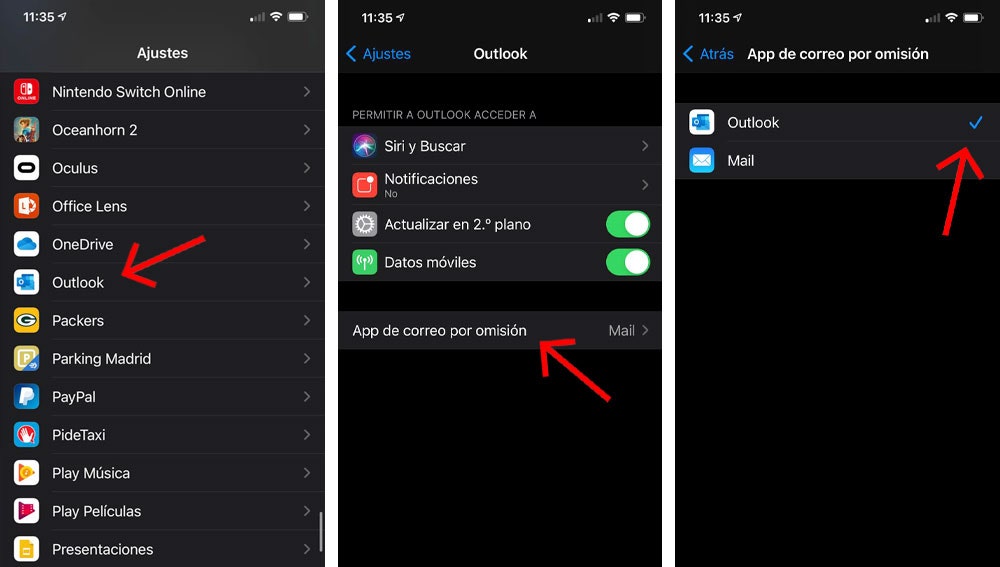
Así que nos vamos a los "Ajustes" de iOS 14 en nuestro iPhone, o iPad con iPadOS 14, y descendemos por el listado de servicios y aplicaciones que tenemos instaladas hasta encontrar la que queremos. En nuestro caso vamos buscando Outlook. Una vez encontrada, pulsamos sobre ella y accederemos a un pequeño menú con varias funciones. Nos quedamos con la última de "App de correo por omisión" y nos metemos dentro.
Allí veréis un listado con todas las apps de correo que detecta iOS como instaladas, y disponibles, para ser las predeterminadas. Lo normal es que os aparezca señalada la de Mail con el check azul a la derecha, pero como nosotros queremos Outlook la señalamos. Volvemos por donde hemos venido, salimos a la pantalla de inicio y listo. Ya hemos realizado el cambio.
Por cierto, es importante señalar que, al menos a esta hora, no es posible configurar Gmail como la app por defecto de iOS 14 ya que no muestra en sus menús de ajustes ninguna función que lo permita. Está por ver si se trata de una decisión de Google, si llegará un update próximamente que lo permita hacer o si Apple está detrás negándole el pan y la sal a los de Mountain View. Así que toca esperar.
Publicidad





